Linux-ubuntu16.04 Python3.5配置OpenCV3.2的方法
1.OpenCV下载
首先创建一个空的文件夹,进入文件夹执行如下命令,如我创建的文件夹是opencv-python
cd opencv-python git clone https://github.com/opencv/opencv.git
也可以直接进入网址OpenCV_Download下载
使用git下载后应有一个名字为opencv的文件夹,进入文件夹执行如下命令:
cd opencv mkdir build cd build
2.编译opencv源码
使用cmake编译opencv源码,在编译前请确认所有的依赖项已经正确安装,可执行如下命令:
sudo apt-get install build-essential sudo apt-get install cmake git libgtk2.0-dev pkg-config libavcodec-dev libavformat-dev libswscale-dev sudo apt-get install python-dev python-numpy libtbb2 libtbb-dev libjpeg-dev libpng-dev libtiff-dev libjasper-dev libdc1394-22-dev
如果项目已经安装会自动略过,如果项目没有安装则会安装。
在使用cmake编译阶段系统是64位还是32位在这个地方执行的命令是不同的
我的电脑比较渣,装的是32位的系统,这里以32位系统的编译命令为主,同样介绍64位的编译命令,理论上除了文件路径其他应该一样,但是没有经过验证,请慎重!!!
以上执行完毕后,32位执行如下命令进行编译
cmake -DCMAKE_BUILD_TYPE=Release -DCMAKE_INSTALL_PREFIX=/usr/local PYTHON3_EXECUTABLE = /usr/bin/python3 PYTHON_INCLUDE_DIR = /usr/include/python3.5 PYTHON_INCLUDE_DIR2 = /usr/include/i386-linux-gnu/python3.5m PYTHON_LIBRARY = /usr/bin/i386-linux-gnu-python3/libpython3.5m.so PYTHON3_NUMPY_INCLUDE_DIRS = /usr/local/lib/python3.5/dist-packages/numpy/core/include/ ..
对于64位系统,cmake命令中的可选项即PYTHON_INCLUDE_DIR等在官方指导文件中可以通过下列提示具体查看
PYTHON2(3)_EXECUTABLE = <path to python> PYTHON_INCLUDE_DIR = /usr/include/python<version> PYTHON_INCLUDE_DIR2 = /usr/include/x86_64-linux-gnu/python<version> PYTHON_LIBRARY = /usr/lib/x86_64-linux-gnu/libpython<version>.so PYTHON2(3)_NUMPY_INCLUDE_DIRS = /usr/lib/python<version>/dist-packages/numpy/core/include/
参考网上其他人给出的编译命令,将64位系统编译命令写出,但是未经本人验证,如果有已经配置成功的同学请给我留言,以便完善。
cmake -DCMAKE_BUILD_TYPE=Release -DCMAKE_INSTALL_PREFIX=/usr/local PYTHON3_EXECUTABLE = /usr/bin/python3 PYTHON_INCLUDE_DIR = /usr/include/python3.5 PYTHON_INCLUDE_DIR2 = /usr/include/x86_64-linux-gnu/python3.5m PYTHON_LIBRARY = /usr/lib/x86_64-linux-gnu-python3/libpython3.5m.so PYTHON3_NUMPY_INCLUDE_DIRS = /usr/local/lib/python3.5/dist-packages/numpy/core/include/ ..
64位或32位系统编译opencv只在cmake命令有差别,cmake执行完之后分别执行如下命令
make sudo make install
如果没有出错的话,至此使用python3开发opencv的开发环境就已经配置完成了。写个小程序试一下:
示例代码
import cv2
srcImage = cv2.imread('lena.jpg')
cv2.imshow('Python3', srcImage)
cv2.waitKey(0)
运行结果如下:
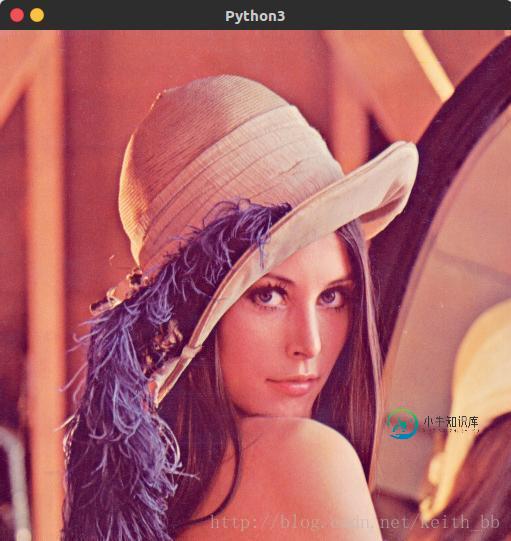
以上这篇Linux-ubuntu16.04 Python3.5配置OpenCV3.2的方法就是小编分享给大家的全部内容了,希望能给大家一个参考,也希望大家多多支持小牛知识库。
-
本文向大家介绍Visual Studio 2015 配置 Opencv3.2的图文详解,包括了Visual Studio 2015 配置 Opencv3.2的图文详解的使用技巧和注意事项,需要的朋友参考一下 本文主要讲述如何在Visual Studio 2015中配置Opencv3.2版本 例子使用的是WIN 10 系统 +Visual Studio 2015 + OpenCV 3.2 一,下载O
-
本文向大家介绍linux tomcat配置https的方法,包括了linux tomcat配置https的方法的使用技巧和注意事项,需要的朋友参考一下 创建.keystore 然后修改tomcat配置文件server.xml 这样浏览器访问就相对安全了,浏览器和服务端进行了非对称加密的握手,然后协商对称加密的密钥,然后进行相对快速的对称加密传输。 即时密文在网络传输中被截获,因为无法获知对称密钥,
-
本文向大家介绍Linux 配置静态IP的方法,包括了Linux 配置静态IP的方法的使用技巧和注意事项,需要的朋友参考一下 在新安装的Linux系统命令行下, 敲入:ifconfig,显示如下界面。 上面这张图显示网卡没有启动,那么我们敲入代码:ifup eth0启动网卡。 网卡启动后,我们可以看出,IP地址和网关等其他信息都已经出现。 但是我们需要的是静态IP,即不随着时间改变而改变的IP地址。
-
本文向大家介绍linux memcache安装配置方法,包括了linux memcache安装配置方法的使用技巧和注意事项,需要的朋友参考一下 基本原理: ① 客户端第一次访问应用程序时,会到数据库(RDBMS)中取出数据,返回给客户端;同时也将取出的数据保存到memcached中。 ② 第二次访问时,因为数据已经缓存,就不用去数据库查询了,直接从memcached中取。 RDBMS是文件型的数据
-
本文向大家介绍Linux配置VSFTP服务器的方法,包括了Linux配置VSFTP服务器的方法的使用技巧和注意事项,需要的朋友参考一下 一、Linux FTP服务器分类: <1>wu-ftp <2>proftp=profession ftp <3>vsftp=very security ftp 配置文件: /etc/vsftpd/vsftpd.conf //主配置文件 /etc/vsft
-
本文向大家介绍git bash配置ssh 登录 Linux的方法,包括了git bash配置ssh 登录 Linux的方法的使用技巧和注意事项,需要的朋友参考一下 1、首先在 Linux 服务器上生成公钥和私钥文件,默认的存放目录在~/.ssh下。 ssh-keygen 可以将密码留空,这样之后就可以免密码登录。 2、将私钥文件拷贝到本机。 scp root@192.168.1.168:/root

